在PS中怎么对图形形状进行变换?
溜溜自学 平面设计 2022-08-23 浏览:937
大家好,我是小溜,常见的图形包括方形圆形等,在实际中我们需要的图形未必是这样的规则图形,那么如何进行变换呢?下面小溜就带大家一起来看看具体的操作方法。
对于“PS”还有不懂的地方,点击这里了解更多关于“PS”课程>>
工具/软件
硬件型号:联想(Lenovo)天逸510S
系统版本:Windows7
所需软件:PS CS6
方法/步骤
第1步
在ps中应该已经有了我们需要改变形状的这个图形,我们先选中这个图形所在的图层
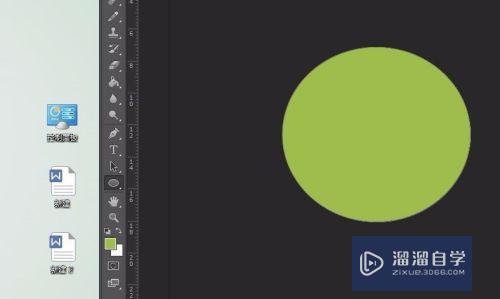
第2步
变换路径可以选择自由变换路径或者是变换路径,我们这边优先选择的是自由变换路径
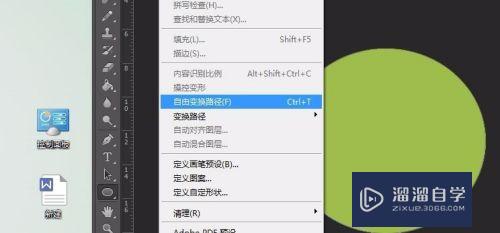
第3步
选择自由变换路径后,这个图形边上就会由这样的线存在了

第4步
当鼠标移动到这个线上时就会发生变化,我们直接移动可以改变图形的形状
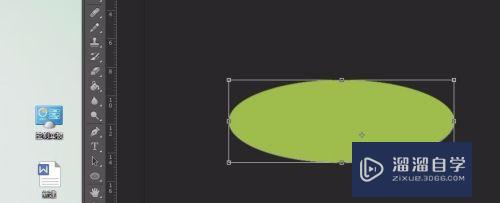
第5步
在箭头所指位置输入数值可以改变图形的角度,换句话说就是图形会进行旋转
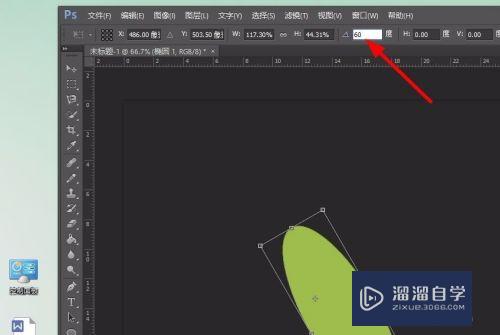
第6步
当然对其他数值也可以进行改变,确认后左击其后面的勾就表示修改好了
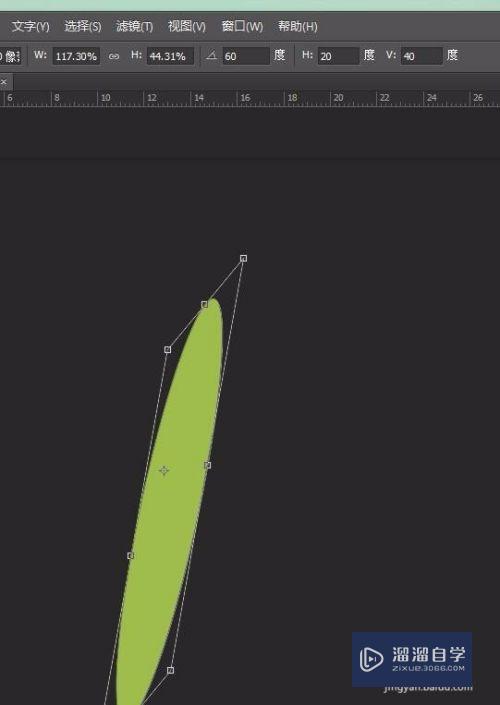
注意/提示
上面就是“在PS中怎么对图形形状进行变换?”这篇文章的所有内容了,相信大家也都认真的阅读完了,如果在学习的过程中遇到问题,不妨重新再的阅读下文章,相信大家都能够轻松解决眼下的问题。
相关文章
距结束 04 天 01 : 36 : 06
距结束 01 天 13 : 36 : 06
首页






